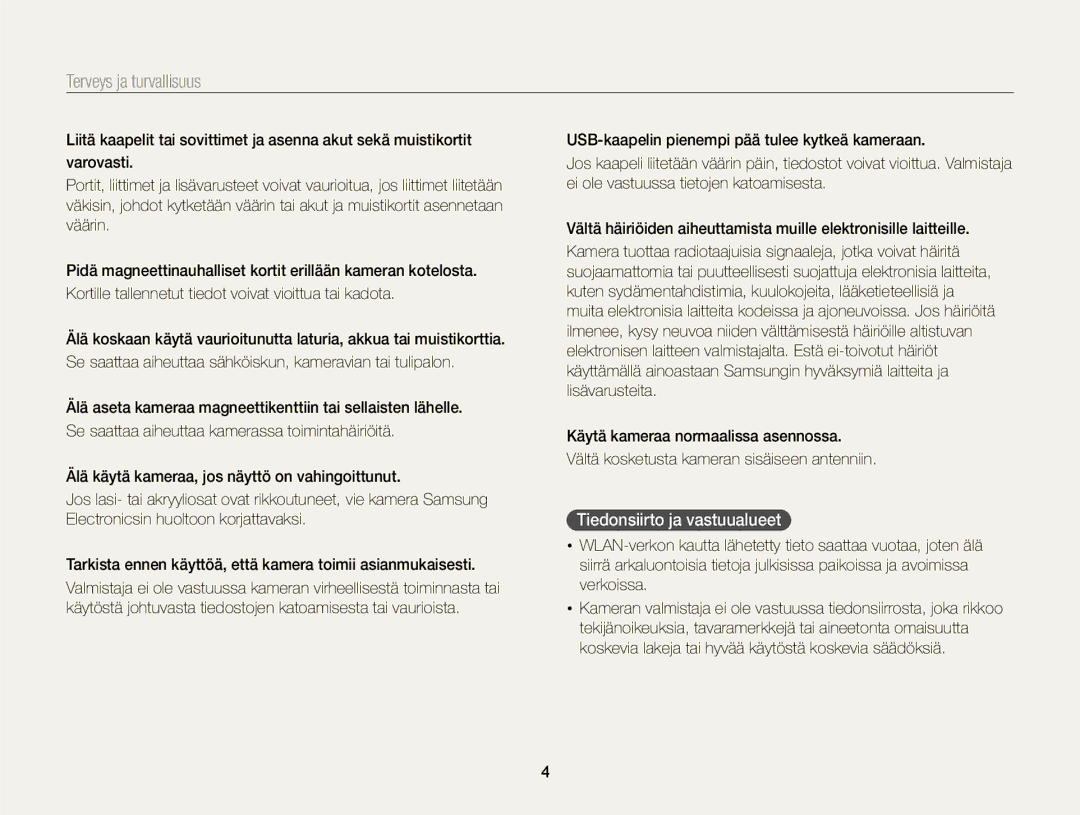Käyttöopas
Varo vioittamasta kuvauskohteen silmiä
Terveys ja turvallisuus
Älä anna laitteen häiritä sydämentahdistimia
Terveys ja turvallisuus
Terveys ja turvallisuus
Tiedonsiirto ja vastuualueet
126
Käyttöoppaan yhteenveto
148
154
Tässä käyttöoppaassa käytetyt kuvakkeet
Tässä käyttöoppaassa käytetyt merkinnät
Kuvaustila Merkintä
Kuvake Toiminto
Kohde
Tässä käyttöoppaassa käytetyt ilmaukset
Perusvianmääritys
Ihmisten kuvaaminen
Pikaohje
Akun lataaminen ja kameran käynnistäminen
Sisällys
Sisällys
102
148
Tilanäytön käyttäminen ……………………
Pakkauksen avaaminen ……………………
Asetusten tai valikkojen valitseminen ……
Näytön ja äänen asetusten
Pakkauksen avaaminen
Kolmijalan kiinnitys Perustoiminnot
Kameran osat
Objektiivi
Salamakenkä Lisälaitekengän kansi
Kameran osat
Tilan merkkivalo
Zoomauspainike Kuvaustilassa lähentäminen tai loitontaminen
Kuvake Kuvaus
Painike Kuvaus
Käyttötilanvalitsin
Smart Link -painikkeen käyttäminen
Smart Link -painikkeen toiminnon määrittäminen
Kun olet kiinnittänyt hihnan, voit kantaa kameraa mukavasti
Näytön käyttäminen
Hihnan kiinnittäminen
Objektiivin suojuksen kiinnittäminen
Aseta akku Samsung-logo alaspäin
Akun ja muistikortin asettaminen
Akun ja muistikortin poistaminen
Vapauta akku vetämällä lukitusta alaspäin Ladattava akku
Akun lataaminen
Akun lataaminen ja kameran käynnistäminen
Kameran käynnistäminen
Kameran käynnistäminen toistotilaan
Näytön sisältö voi vaihdella valitun kielen mukaan
Alkuasetusten määrittäminen
Voit määrittää kesäajan painamalla D-painiketta
Alkuasetusten määrittäminen
Kuvakkeiden tunnistaminen
Tilanäytön valitseminen
Tilanäytön käyttäminen
Tilanäytön kuvakkeet
Nro Kuvaus
MobileLink lähetä valokuvia tai videoita älypuhelimeen. s
Tilanäytön käyttäminen
Palaaminen edelliseen valikkoon
Asetusten tai valikkojen valitseminen
MENU-painikkeella
Käännä tilan valitsin kohtaan p Paina m-painiketta
Asetusten tai valikkojen valitseminen
Tallenna asetukset painamalla o-painiketta
Palaa kuvaustilaan painamalla m-painiketta
Käännä tilan valitsin kohtaan p
Fn-painikkeella
Palaa kuvaustilaan painamalla m-painiketta
Paina o-painiketta, kierrä siirtymispainiketta tai paina
Näyttötyypin asettaminen
Näytön ja äänen asetusten määrittäminen
Tietoja histogrammeista
Tila Näytön tyyppi
Näytön ja äänen asetusten määrittäminen
Ääniasetusten määrittäminen
Paina o-painiketta toistuvasti
Asetusnäytön näkymisen määrittäminen
Vihreä kehys tarkoittaa, että kohde on tarkennettu
Valokuvien ottaminen
Palaa kuvaustilaan painamalla P-painiketta
Valokuvien ottaminen
Zoomaus
Digitaalinen zoom p a h M g
Digitaalista zoomia tuetaan oletuksena kuvaustilassa
Smart-zoomi p a h M
Ennen korjausta
Kameran tärinän vähentäminen p a h M g
Suljinpainikkeen painaminen puoliksi Kun näytössä on
Kameran piteleminen oikein Kameran tärinän vähentäminen
Kohteeseen voi olla vaikea tarkentaa, jos
Kohteen pitäminen tarkennettuna
Taika Plus -tilan käyttäminen ………………
Tilan käyttäminen ……………………………
Elokuva-tilan käyttäminen …………………
Smart Auto -tilan käyttäminen
Smart Auto -tilan käyttäminen
Asetukset on lueteltu kohdassa Kuvausasetukset. s
Ohjelma-tilan käyttäminen
Käännä tilan valitsin kohtaan p Valitse haluamasi asetukset
Page
Sivulla 44 on lisätietoja aukkoarvosta
Aukkoautomatiikkatilan käyttäminen
Määritä asetukset
Sivulla 44 on lisätietoja suljinnopeudesta
Suljinautomatiikkatilan käyttäminen
Manuaalisen tilan käyttäminen
Aihetilan käyttäminen
Taika Plus -tilan käyttäminen
Käännä tilan valitsin kohtaan g Valitse Valitse aihe
Asetus Kuvaus
Valitse Retusointi Valitse asetus
Kauneuskuva-tilan käyttäminen
Taika Plus -tilan käyttäminen
3D-valokuvatilassa voit kuvata näkymät 3D-tehosteella
3D-valokuvatilan käyttäminen
2D- tai 3D-panoraamatilan käyttäminen
Kun olet valmis, vapauta Suljin-painike
Aloita kuvaus pitämällä Suljin-painiketta painettuna
Liikepanoraama-tilan käyttäminen
Kamera yhdistää kuvat yhdeksi valokuvaksi automaattisesti
Taikakehys-tilan käyttäminen
Käännä tilan valitsin kohtaan g Valitse Valitse asetus
Suljin-painiketta puoliksi
Jaettu kuva -tilan käyttäminen
Käännä tilan valitsin kohtaan g
Valitse jakotyyli
Käännä tilan valitsin kohtaan g Valitse
Kuva kuvassa -tilan käyttäminen
Aseta valokuva taustakuvaksi painamalla o-painiketta
Videotallennus -painiketta uudelleen
Lisää vesivärimaalauksen tehoste
Taidesivellin-tilan käyttäminen
Käännä tilan valitsin kohtaan g Valitse Valitse suodatin
Ilman HDR
HDR-tilan käyttäminen
Tehostetta Kanssa
Aseta kohde kehykseen ja tarkenna painamalla
Valitse Valitse ja valitse sitten tiedostot
Luova elokuvanteko -tilan käyttäminen
Valitse Valitse + elokuvaluonti
Vahvista valinta painamalla f-painiketta
Luova elokuvan teko -tilassa luodun videon katseleminen
Voit peruuttaa videon muodostuksen painamalla m-painiketta
Käännä tilan valitsin kohtaan Valitse haluamasi asetukset
Elokuva-tilan käyttäminen
Valokuvien ottaminen videon kuvaamisen aikana
Elokuva-tilan käyttäminen
Kuvauksen asettaminen taukotilaan
Käännä tilan valitsin kohtaan
Nopeiden videoiden kuvaaminen
Käännä käyttötilanvalitsinta
Aloita kuvaus painamalla
Maisemat Auringonlaskut Pilvetön taivas Metsäalueet
Smart-tilantunnistustilan käyttäminen
Kirkkauden ja värin säätäminen
Sarjakuvaustilojen käyttäminen ……………
Smart-suodatin-tehosteiden
Tarkkuuden valitseminen
Tarkkuuden ja laadun valitseminen
Valokuvan tarkkuuden asettaminen T p a h M g
Videon tarkkuuden asettaminen T p a h M g
Mitä RAW-tiedostot ovat?
Valokuvan laadun asettaminen p a h M g
Tarkkuuden ja laadun valitseminen
Käynnistä ajastin painamalla Suljin-painiketta
Ajastimen käyttäminen T p a h M g
Käännä käyttötilanvalitsin asentoon tai
Punasilmäisyyden estäminen p g
Kuvaaminen pimeässä
Salaman käyttäminen
Voit ottaa kuvia yöllä tai vähäisessä valaistuksessa
Ohjelmistoanalyysin avulla
Salaman käyttäminen T p a h M g
Kuvaaminen pimeässä
Salaman kirkkauden säätäminen
Voit laajentaa ISO-herkkyyden arvoon ISO
ISO-herkkyyden säätäminen p a h M
ISO-herkkyyden laajentaminen
Makrokuvauksen käyttäminen
Kameran tarkennuksen muuttaminen
Automaattisen tarkennuksen käyttäminen
Paina kuvaustilassa c-painiketta
Tarkennusetäisyyden säätäminen manuaalisesti
Kameran tarkennuksen muuttaminen
Voit muuttaa tarkennusaluetta painamalla o-painiketta
Paina o-painiketta Ota valokuva painamalla Suljin-painiketta
Valkoinen kehys tarkoittaa, että kamera seuraa kohdetta
Kamera-ajotarkennuksen käyttäminen
Tarkennusalueen säätäminen p a h M g
Omakuvan ottaminen
Kasvojen tunnistaminen
Kasvojentunnistuksen käyttäminen
Hymykuvan ottaminen
Paina kuvaustilassa m-painiketta
Valitse a “ Kasvojentunn. “ Hymykuva
Älykkään kasvojentunnistuksen käyttäminen
Silmien räpyttelyn tunnistaminen
Kasvot, jotka on tallennettu suosikeiksi
Kasvot, jotka kamera on tallentanut automaattisesti
Kasvoja rekisteröidessäsi kuvaa yksi henkilö kerrallaan
Kasvojen tallentaminen suosikeiksi My Star
Suosikkikasvojen poistaminen
Vihjeitä kasvojen tunnistamiseen
Valotuksen säätäminen manuaalisesti EV
Kirkkauden ja värin säätäminen
Kuvasta tulee kirkkaampi valotuksen kasvaessa
Voit parantaa kuvan laatua säätämällä kirkkautta ja väriä
Kirkkauden ja värin säätäminen
Valotusarvon lukitseminen p a h
Säädä valotusta manuaalisesti. s Paina L-painiketta
Valotuksen säätäminen etupyörällä
Aut valkotasap Päivänval Pilvinen
Mittausasetuksen muuttaminen
Valonlähteen valitseminen valkotasapaino
Loistep himm kuvattaessa valkoisen loisteputken valossa
Esimääritettyjen valkotasapainoasetusten mukauttaminen
Värilämp. voit säätää värilämpötilaa valonlähteen mukaan. s
Vihreä Keltainen Purppura Sininen
Värilämpötilan säätäminen
Oman valkotasapainon mukauttaminen
Valokuvien ottaminen nopeassa sarjakuvaustilassa
Sarjakuvaustilojen käyttäminen p a h M
Sarjakuvaustilojen käyttäminen
Valokuvien ottaminen esitallennustilassa
Haarukoitujen valokuvien ottaminen
AE-haarukointi ota kolme valokuvaa eri valotusasetuksilla
Haarukointiasetuksen valitseminen
Näyttämään pieneltä
Normaali Ei tehostetta Pienoismalli
Häivyttäminen
Kirkkaista kohteista
Värityksellä
Smart-suodatin-tehosteiden käyttäminen
Normaali Ei tehostetta Palettiefekti
ND-suodatintehosteen käyttäminen T p a h M g
Kontrasti
Kontrasti Terävyys Kylläisyys
Terävyys Kuvaus
Kylläisyys Kuvaus
Mykistys älä tallenna ääntä
Zoomausäänen vaimentaminen p a h M g
Tiedostojen siirtäminen Tietokoneeseen …………………………
Valokuvien ja videoiden katseleminen
Toistotilan käynnistäminen
Valokuvien ja videoiden katseleminen toistotilassa
Paina P-painiketta
Valokuvatiedoston tiedot
Valitse luettelosta kasvot ja paina o-painiketta
Valokuvien ja videoiden katseleminen toistotilassa
Tai painamalla F/t-painiketta ja paina sitten
Painiketta
Painamalla F/t-painiketta
Avaa kansio painamalla o-painiketta
Palaa kuvaustilaan painamalla o-painiketta
Tiedostojen näyttäminen kansiona
Tyyppi Näytä tiedostot tiedostotyypin mukaan Pvm
Tiedostojen näyttäminen luokittain Smart-albumissa
Viikko
Kasvot Näytä tiedostot tunnistettujen kasvojen ja
Tiedostojen suojaaminen
Tiedostojen näyttäminen pikkukuvina
Voit suojata kaikki kuvat valitsemalla Kaikki “ Lukitse
Jos haluat peruuttaa valinnan, paina uudelleen o-painiketta
Valitse poistettavat tiedostot toistotilassa
Tiedostojen poistaminen
Useiden tiedostojen poistaminen
Valokuvan suurentaminen
Valokuvien katseleminen
Kaikki suojaamattomat tiedostot poistetaan
Panoraamavalokuvien katseleminen
Paina o-painiketta
Koko panoraamavalokuva tulee näyttöön
Kun panoraamavalokuvan toisto on taukotilassa, voit
Katsele kuvaesitystä
Valitse Käynn. “ Toista
Kuvaesityksen toistaminen
Asetus Kuvaus Käynn
Videon rajaaminen
Videon toistaminen
Nopeudella, kun painat F
Nopeudella, kun painat t
Kuvan sieppaaminen videosta
Paina c-painiketta
Kuvien koon muuttaminen
Valokuvan muokkaaminen
Kuvan kääntäminen
Tässä osassa kuvataan, miten valokuvia muokataan
Valokuvan muokkaaminen
Smart-suodatin-tehosteiden käyttäminen
Punasilmäisyyden poistaminen
Valokuvien säätäminen
Kasvojen retusointi
Arvon suurentuessa ihonvärin sävy kirkastuu
Tallenna painamalla o-painiketta
Tulostusjärjestyksen Dpof luominen
Kohinan lisääminen valokuvaan
Voit tulostaa kaikki valokuvat valitsemalla Kaikki
Valokuvien tulostaminen pikkukuvina
Paina m-painiketta Valitse O “ Dpof “ Koko “ Valitse
Kytke kameraan virta
Tiedostojen katseleminen HD-televisiossa
Ota television 3D-toiminto käyttöön
Siirry c-painiketta painamalla 3D TV -tila -tilaan
Tiedostojen katseleminen 3D-televisiossa
Siirry c-painiketta painamalla 2D TV -tila -tilaan
Sammuta kamera Kytke kamera tietokoneeseen USB-kaapelilla
Tiedostojen siirtäminen tietokoneeseen
Kytke kamera päälle
Tietokone tunnistaa kameran automaattisesti
Sammuta kamera Liitä kamera Macintoshiin USB-kaapelilla
Tiedostojen siirtäminen tietokoneeseen
CD-levyllä olevien ohjelmien asentaminen
Ohjelmien käyttäminen tietokoneessa
CD-levyllä olevat ohjelmat
Ohjelma
Ohjelmien käyttäminen tietokoneessa
ILauncher-ohjelman käyttäminen
Windows-käyttöjärjestelmän vaatimukset
Mac-käyttöjärjestelmän vaatimukset
Valokuvien katseleminen
Multimediankatselutoiminnon käyttäminen
Videoiden katseleminen katseleminen
Samsung RAW Converter -ohjelmiston käyttäminen
PC Auto Backup -ohjelman lataaminen
Laiteohjelmiston päivittäminen
Samsung RAW Converter -ohjelmiston avaaminen
Valikko Työkalurivi
Nro
Näet kuvan kirkkauden histogrammi-ikkunassa
RAW-muotoisten tiedostojen muokkaaminen
Kuvan valotuksen säätäminen
Alkuperäinen kuva
Kuvan sävyn säätäminen
RAW-tiedostojen tallentaminen JPEG- tai TIFF-muotoon
Kuvien tai videoiden katselu
Valokuva- tai videojakosivustojen
Langaton verkko
Yhteyden muodostaminen WLAN-verkkoon
Valitse liitäntäpiste
IP-osoitteen määrittäminen manuaalisesti
Verkkoasetusten määrittäminen
Siirry AP-asetukset-näytössä haluamasi liitäntäpisteen
Todentaminen Valitse verkon todennustyyppi
Painike
Kirjautumisselaimen käyttäminen
Vihjeitä verkkoyhteyden luomiseen
Tekstin syöttäminen
Näytä tekstinsyöttöopas
Siirry ABC-tilaan Lisää välilyönti Valmis
Käännä kamerassa tilanvalitsin kohtaan w Valitse kamerassa
Valokuvien tai videoiden lähettäminen älypuhelimeen
Käynnistä älypuhelimessa Samsung MobileLink -sovellus
Kamera lähettää tiedostot
Käynnistä älypuhelimessa Remote Viewfinder -sovellus
Älypuhelimen käyttäminen sulkimen etälaukaisuun
Määritä älypuhelimessa seuraavat kuvausasetukset
Salaman asetus Ajastinasetus Kuvantarkkuus
Tarkenna kuva koskettamalla älypuhelimessa
Älypuhelimen käyttäminen sulkimen etälaukaisuun
Ota valokuva vapauttamalla -painike
Tarkennustilaksi valitaan automaattisesti monipistemittaus
Sivuston avaaminen
Valokuva- tai videojakosivustojen käyttäminen
Valokuvien tai videoiden lataaminen
Valitse Upload
Valokuva- tai videojakosivustojen käyttäminen
Sähköpostiasetusten muuttaminen
Valokuvien tai videoiden lähettäminen sähköpostitse
Käännä tilan valitsin kohtaan w Valitse
Paina m-painiketta Valitse Lähettäjän asetukset
Paina m-painiketta Valitse Salasanan asetus “ Päällä
Valokuvien tai videoiden lähettäminen sähköpostitse
Sähköpostin salasanan määrittäminen
Voit poistaa salasanan käytöstä valitsemalla Pois
Valokuvien tai videoiden lähettäminen sähköpostitse
Käännä tilan valitsin kohtaan w
Valokuvien lähettäminen pilvipalvelimeen
Valitse Valitse SkyDrive
Kirjaudu sisään tunnuksesi ja salasanasi avulla
Paina m-painiketta ja määritä asetukset
Valokuvien tai videoiden lähettäminen tietokoneeseen
Aloita varmuuskopiointi painamalla o-painiketta
Jos näyttöön tulee opastusviesti, paina o-painiketta
Langaton verkko
Jos näyttöön tulee opastusviesti, paina o.-painiketta
Kuvien tai videoiden katselu televisiossa
Liitä televisio langattomaan verkkoon AP-laitteen kautta
Kuvien tai videoiden katselu televisiossa
Ota laitteessa Wi-Fi Direct -asetus käyttöön
Valokuvien lähettäminen Wi-Fi Direct -toiminnon avulla
Paina m-painiketta ja valitse sitten Wi-Fi Direct
Salli laitteessa kameran luoda yhteys laitteeseen
Tietokoneen määrittäminen heräämään lepotilasta
Valitse OK Käynnistä tietokone uudelleen
Windows
Windows Vista
Tietoja Wake on LAN WOL -ominaisuudesta
Asetukset
Asetusvalikon käyttäminen
Asetusvalikko
Paina kuvaus- tai toistotilassa m-painiketta
Palaa edelliseen näyttöön painamalla m-painiketta
Kohde Kuvaus
Asetusvalikko
Kohde
Määritä, miten tiedostot nimetään
Sillä ei tehdä mitään tiettyyn aikaan
Määritä Wi-Fi-toiminto käynnistymään, kun
Autom Pois, 1 min, 3 min*, 5 min, 10 min
Virrankatkaisu
HDMI-koko
PAL 1080i*, 720p, 576p
Mukaiseksi
Taiwan, Meksiko
Ilmoituslause virallisilla kielillä ………………………
Kameran huoltaminen ………………………………
Lisävarusteiden käyttäminen …………………………
Virheilmoitus Ehdotettu korjauskeino
Virheilmoitukset
Virheilmoitukset
Kameran puhdistaminen
Kameran huoltaminen
Kameran objektiivi ja näyttö
Kameran runko
Kameran huoltaminen
Kameran käyttö ja säilytys
Kameran käytölle ja säilytykselle sopimattomia paikkoja
Käyttö rannoilla
Muita varoituksia
Kameran käyttäminen varoen kosteissa ympäristöissä
Tuetut muistikortit
Tietoja muistikorteista
Muistikortin kapasiteetti
Koko Supertarkka Tarkka Normaali
Video
Koko
Koko 480k/s 240k/s 120 r/sek 30k/s
Noin
Varoituksia muistikorttien käytöstä
Akun tekniset tiedot
Tietoja akusta
Akun kesto
Tekniset tiedot Kuvaus
Huomautuksia akun käytöstä
Akun tyhjenemisilmoitus
Varoituksia akun käytöstä
Huomautuksia akun lataamisesta
Kameran huoltaminen
Kameran huoltaminen
Lisävarusteena saatavan optisen etsimen käyttäminen
Lisävarusteiden käyttäminen
Lisävarusteina saatavien salamalaitteiden käyttäminen
Lisävarusteiden käyttäminen
Sulkimen laukaisimen käyttäminen
Mikrofonin käyttäminen
Muunnosobjektiivin käyttö
Vika Ehdotettu korjauskeino
Ennen yhteyden ottamista huoltoon
Ennen yhteyden ottamista huoltoon
Kameraa
Tietokone ei tunnista Oikein
Varmista, että käytät tuettua
Käyttöjärjestelmää
Kameran tekniset tiedot
Kameran tekniset tiedot
Valkoinen, Luonnonvihreä, Sinitaivas
Kuvaus
Valokuvat
Ajastin 10 sek., 2 sek
Micro USB 7-nastainen
Kuvakoko Gtn SD valokuvien määrä
Virtalähde Ladattava akku Litiumioniakku SLB-10A, 1 030 mAh
Kameran tekniset tiedot
Syvätarkkuus
Sanasto
Sanasto
Jpeg Joint Photographic Experts Group
ISO-herkkyys
LCD Nestekidenäyttö
Makro
Suljinnopeus
Page
Seuraavat tuotteet
Standardinmukaisuustodistus
Ilmoituslause virallisilla kielillä
Ilmoituslause virallisilla kielillä
Hakemisto
Hakemisto
Toistotila Valokuvaustila Videokuvaustila
Esitallennus Haarukointi Nopea
Kamera-ajotark Keskipainotettu Monipistemittaus Valintatark
Kansio Kuvaesitys Pikkukuvat Smart-albumi Televisio
Kuvan sieppaaminen 106 Rajaaminen